Frage
Problem: Wie behebt man den Windows Update-Fehler 0x8007371b?
Hallo. Ich kann das Update nicht installieren und erhalte den Fehler 0x8007371b, wenn das Upgrade stoppt. können Sie mir helfen? Sollte ich etwas an den Einstellungen ändern oder liegt das Problem gar nicht an meiner Seite?
Gelöste Antwort
Der Windows Update-Fehler 0x8007371B ist kein neues Problem mit dem Windows-Betriebssystem, da Benutzer berichten[1]das Problem mit ihrem Upgrade für eine Weile. Es war das Problem mit Windows 7, aber im Moment erscheint es sogar auf Windows 10-Computern. Der Hauptgrund, warum dieses Problem auftritt, ist ein Problem mit Dateien. Daten fehlen oder sind beschädigt, sodass das Update nicht ordnungsgemäß gestartet werden kann.
Der Fehler kann auf falsche Systemkonfigurationen oder unregelmäßige Einträge in der Windows-Registrierung hinweisen. Die häufigsten Ursachen für die Windows-Update-Fehler sind heutzutage fehlerhafte Updates selbst,[2] aber dieser Windows Update-Fehler 0x8007371b ist nicht das fehlerhafte Upgrade-Ergebnis. Es wird hauptsächlich durch die überladene Registrierung oder fehlende Dateien ausgelöst.
Unsachgemäße Software-Deinstallationen und andere Probleme mit dem System oder den Anwendungen können diese dateibezogenen Probleme verursachen. Versehentlich gelöschte Daten oder fehlende Dateien, falsche Einstellungen können Systemfehlfunktionen wie Windows Update-Fehler mit 0x8007371b-Code auslösen.
Es gibt einige verschiedene Variationen dieses Codes und des allgemeinen Windows Update-Fehlers:
- Der Fehlercode 0x80073712, der auch ein. liefert ERROR_SXS_COMPONENT_STORE_CORRUPT Botschaft.
- Der Fehler mit Code 0x80073701. Das Problem tritt auf x64-Systemen auf.
Das Frustrierendste an solchen Upgrade-Fehlern ist die Tatsache, dass das Betriebssystem nicht richtig aktualisiert werden kann. Es ist wichtig, den Windows Update-Fehler 0x8007371b zu beheben, damit der Computer ordnungsgemäße Upgrades und möglicherweise Korrekturen erhalten kann, die mit der neuesten Version des Betriebssystems geliefert werden. Der bestimmte Fehler kann manchmal mit der Meldung auftreten:
ERROR_SXS_TRANSACTION_CLOSURE_INCOMPLETE
oder
0x8007371B = ERROR_SXS_TRANSACTION_CLOSURE_INCOMPLETE.
Sie müssen den Windows Update-Fehler 0x8007371b beheben, da er andere Probleme auslösen kann und wenn der Computer zeigt diese Fehler bei Sicherheitsupdates an, Installationen funktioniert der Computer nicht wie er soll. Dies ist nicht so schwierig, wie Sie vielleicht denken, aber befolgen Sie die Anweisungen genau, um die besten Ergebnisse zu erzielen.
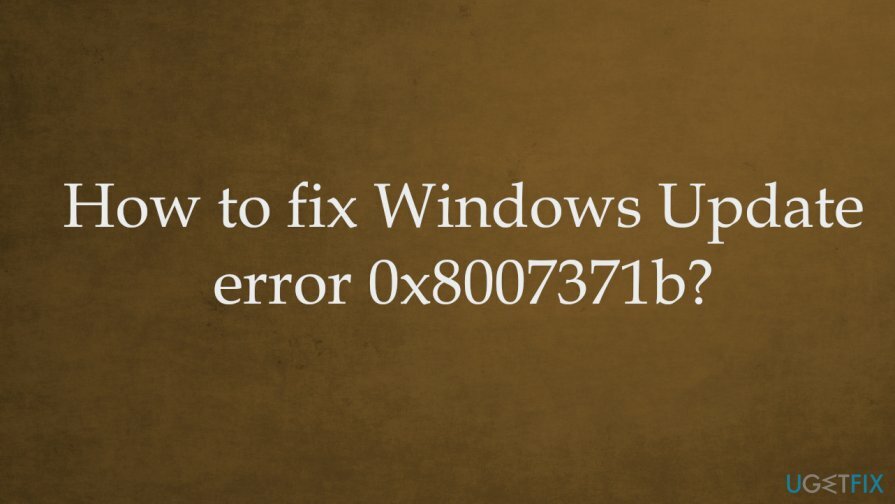
So beheben Sie den Windows Update-Fehler 0x8007371b
Um ein beschädigtes System zu reparieren, müssen Sie die lizenzierte Version von. erwerben Reimage Reimage.
Windows Update Error 0x8007371b ist das Problem mit Dateien und dem System, nicht Online-Inhalten oder Sicherheitsproblemen.[3] Infektionen. So können Sie sicher sein, dass weder Cyberbedrohungen noch die von Ihnen besuchten Inhalte ständig etwas mit dem Problem zu tun haben. Da das Problem mit Systemdateien und Beschädigung oder fehlenden Daten zusammenhängt, können Sie schnelle Lösungen erreichen, indem Sie ein Tool wie. ausführen ReimageMac-Waschmaschine X9 die in der Lage ist, bei betroffenen Dateien zu helfen.
Wenn Sie den Windows Update-Fehler 0x8007371b beheben können, indem Sie diese Probleme in Systemordnern mit Registrierungen und anderen geänderten Daten reparieren, können Sie zum Update zurückkehren und prüfen, ob das Problem weiterhin besteht. Angenommen, das Problem ist bereits gelöst – großartig. Wenn nicht – verlassen Sie sich auf die folgenden Methoden und probieren Sie einige davon aus, um sicherzustellen, dass der Fehler behoben ist.
Fehler beim Update beheben
Um ein beschädigtes System zu reparieren, müssen Sie die lizenzierte Version von. erwerben Reimage Reimage.
- Typ Fehlerbehebung in dem Suche Bar.
- Finden Fehlerbehebung bei Einstellungen.
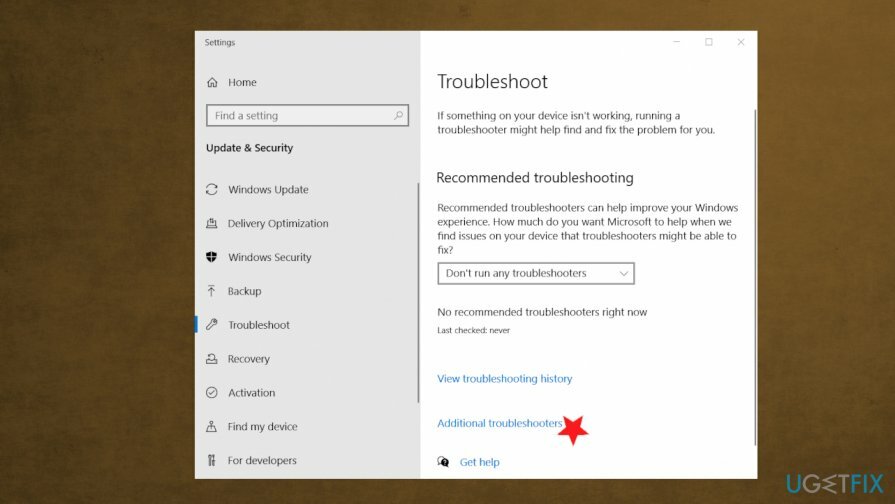
- Suchen Sie in den Einstellungen nach Zusätzliche Fehlerbehebung.
- Coose Problembehandlung für Windows Update.
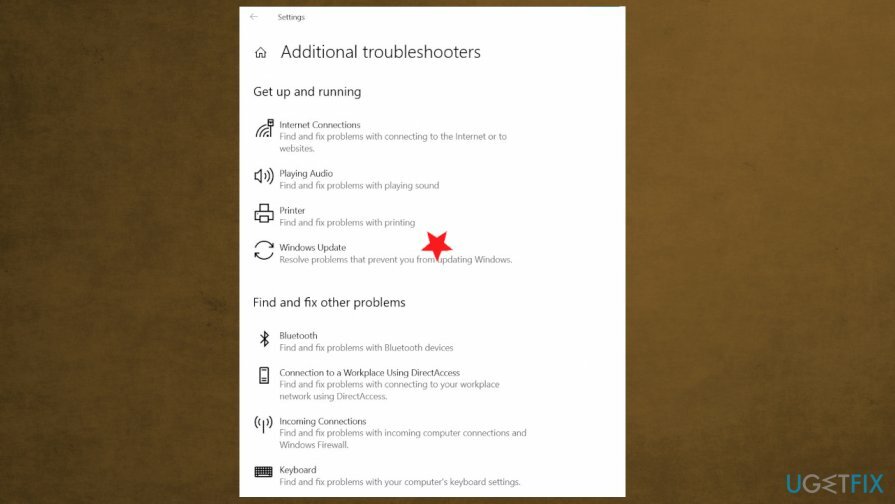
- Lauf das Tool und wenden Sie Fixes an, falls vorhanden.
Führen Sie das DISM-Tool aus, um den Windows Update-Fehler 0x8007371b zu beheben
Um ein beschädigtes System zu reparieren, müssen Sie die lizenzierte Version von. erwerben Reimage Reimage.
- Offen Eingabeaufforderung.
- Stellen Sie sicher, dass Sie es ausführen als Administrator.
- Führen Sie dann die folgenden Befehle aus, indem Sie drücken Eingeben nach jedem:
Dism /Online /Cleanup-Image /ScanHealth
Dism /Online /Cleanup-Image /CheckHealth
Dism /Online /Cleanup-Image /RestoreHealth - Starten Sie den PC nach allen Prozessen neu.
Windows-Cache leeren
Um ein beschädigtes System zu reparieren, müssen Sie die lizenzierte Version von. erwerben Reimage Reimage.
- Drücken Sie Fenster und R Tasten.
- Sobald die Fenster ausführen öffnet, tippe dienste.msc und schlagen Eingeben.
- Im Dienstleistungen Fenster, finde Windows Update und klicken Sie mit der rechten Maustaste darauf.
- Klicken Halt Möglichkeit.
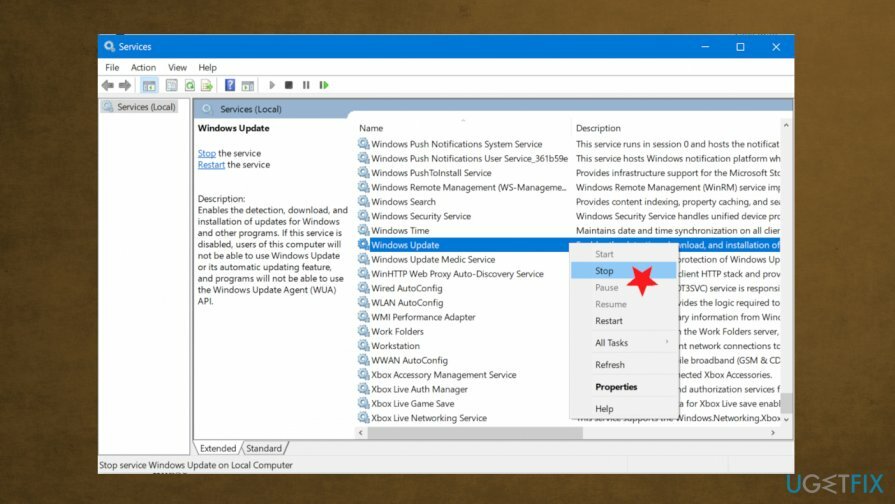
- Offen Dateimanager Beim Klicken Sieg und E Schlüssel.
- Durchsuche: %windir%\\Softwareverteilung\\DataStore
- Drücken Sie Strg + A .
- Hit the Registerkarte "Startseite" und alles löschen.
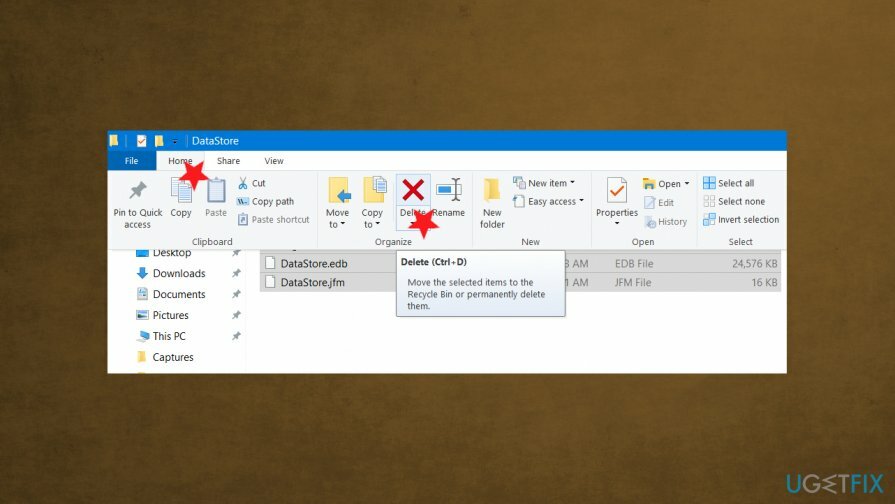
- Öffnen Sie Dienste erneut und klicken Sie mit der rechten Maustaste Windows Update.
- Anfang.
- Versuchen Sie erneut, die Aktualisierung durchzuführen.
Deinstallieren Sie AV-Tools von Drittanbietern, um den Fehler 0x8007371b zu beheben
Um ein beschädigtes System zu reparieren, müssen Sie die lizenzierte Version von. erwerben Reimage Reimage.
- Offen Lauf Dialogfenster.
- Typ appwiz.cpl und drücke OK, um das zu öffnen Programm und Funktion Fenster.
-
Rechtsklick auf der Drittanbieter-Software unter dem Deinstallieren oder ändern Sie einen Programmabschnitt. Entscheiden Deinstallieren die App.
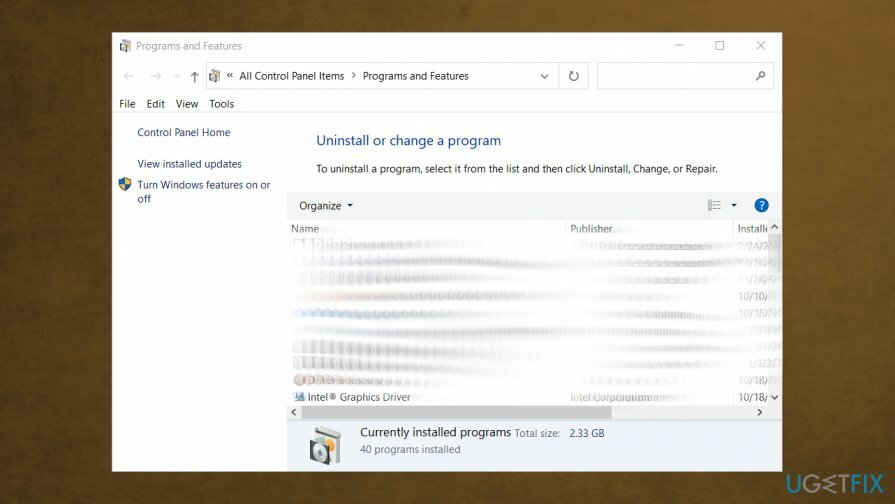
- Folgen Sie den Schritten.
- Prüfen Sie, ob der Fehler weiterhin besteht.
Repariere deine Fehler automatisch
Das Team von ugetfix.com versucht sein Bestes zu tun, um den Benutzern zu helfen, die besten Lösungen zur Beseitigung ihrer Fehler zu finden. Wenn Sie sich nicht mit manuellen Reparaturtechniken abmühen möchten, verwenden Sie bitte die automatische Software. Alle empfohlenen Produkte wurden von unseren Fachleuten getestet und freigegeben. Tools, mit denen Sie Ihren Fehler beheben können, sind unten aufgeführt:
Angebot
mach es jetzt!
Fix herunterladenGlück
Garantie
mach es jetzt!
Fix herunterladenGlück
Garantie
Wenn Sie Ihren Fehler mit Reimage nicht beheben konnten, wenden Sie sich an unser Support-Team. Bitte teilen Sie uns alle Details mit, die wir Ihrer Meinung nach über Ihr Problem wissen sollten.
Dieser patentierte Reparaturprozess verwendet eine Datenbank mit 25 Millionen Komponenten, die jede beschädigte oder fehlende Datei auf dem Computer des Benutzers ersetzen können.
Um ein beschädigtes System zu reparieren, müssen Sie die lizenzierte Version von. erwerben Reimage Tool zum Entfernen von Malware.

Verhindern Sie, dass Websites, ISP und andere Parteien Sie verfolgen
Um völlig anonym zu bleiben und den ISP und die Regierung vor Spionage auf dich solltest du anstellen Privater Internetzugang VPN. Es ermöglicht Ihnen, sich völlig anonym mit dem Internet zu verbinden, indem Sie alle Informationen verschlüsseln, Tracker, Werbung sowie schädliche Inhalte verhindern. Am wichtigsten ist, dass Sie die illegalen Überwachungsaktivitäten stoppen, die die NSA und andere Regierungsinstitutionen hinter Ihrem Rücken durchführen.
Stellen Sie Ihre verlorenen Dateien schnell wieder her
Während der Nutzung des Computers können jederzeit unvorhergesehene Umstände eintreten: Er kann sich aufgrund eines Stromausfalls abschalten, u. a Blue Screen of Death (BSoD) kann auftreten, oder zufällige Windows-Updates können den Computer beschädigen, wenn Sie einige Zeit weg waren Protokoll. Dadurch können Ihre Schularbeiten, wichtige Dokumente und andere Daten verloren gehen. Zu genesen verlorene Dateien können Sie verwenden Datenwiederherstellung Pro – es durchsucht Kopien von Dateien, die noch auf Ihrer Festplatte verfügbar sind, und ruft sie schnell ab.